Dễ dàng quản lý công việc của bạn với Wunderlist
Bạn đã bao giờ quên trả lời email hoặc cuộc gọi điện thoại chưa? Chúng ta đều có. Hầu hết chúng ta đều sống cuộc sống bận rộn và quên đi những việc cần làm mà chúng ta đã thiết lập cho chính mình. Vì vậy, tất cả chúng ta đều có thể sử dụng các giải pháp quản lý tác vụ hữu ích ghi lại các nhiệm vụ của chúng tôi và hiển thị chúng cho chúng tôi để chúng tôi không quên hoàn thành chúng.
Internet cung cấp nhiều ứng dụng web quản lý tác vụ khác nhau. Các ứng dụng này bao gồm từ các ứng dụng miễn phí đến trả phí. Thông thường, các ứng dụng miễn phí chỉ cung cấp giao diện cơ bản với khả năng ghi nhiệm vụ. Nhưng với "Wunderlist" bạn sẽ nhận được một giải pháp quản lý tác vụ miễn phí cung cấp nhiều hơn nữa.
Giới thiệu
Wunderlist là một ứng dụng web quản lý tác vụ miễn phí cho phép bạn ghi lại các tác vụ của mình và sắp xếp chúng. Giống như nhiều ứng dụng web ghi nhiệm vụ miễn phí khác, Wunderlist có thể được sử dụng để tạo danh sách việc cần làm để bạn không quên những nhiệm vụ cần hoàn thành. Nhưng ngoài tính năng tạo danh sách công việc cơ bản, ứng dụng còn cho phép bạn dễ dàng tổ chức các tác vụ, loại bỏ chúng, tạo danh sách nhiệm vụ và tìm kiếm giữa các tác vụ. Và phần tốt nhất là bạn thực hiện các chức năng này thông qua phím nóng. Hỗ trợ phím nóng là điều làm cho Wunderlist trở nên nhanh chóng và nổi bật so với đối thủ cạnh tranh. Ngoài ra, trang web còn cung cấp cho khách hàng máy tính để bàn và điện thoại thông minh giúp dễ dàng thêm và đọc các tác vụ từ danh sách tác vụ Wunderlist của bạn.
Sử dụng
Bạn bắt đầu sử dụng Wunderlist bằng cách tạo một tài khoản trên trang web. Điều này yêu cầu bạn chỉ nhập địa chỉ email và mật khẩu. Nếu bạn thích, bạn có thể đăng nhập bằng cách kết nối thông qua tài khoản Facebook của bạn.

Với tài khoản được tạo, bạn sẽ được tự động đăng nhập và danh sách công việc sẽ được hiển thị. Danh sách nhiệm vụ này thực sự sẽ tiết lộ các phím tắt có thể được sử dụng trên trang web.

Bạn có thể nhập các tác vụ mới bằng cách sử dụng khoảng trống được cung cấp trên đầu danh sách tác vụ.

Nhiệm vụ trong danh sách có thể được tổ chức đơn giản bằng cách kéo chúng vào vị trí mới của chúng. Trong trường hợp bạn muốn tạo một danh sách mới và đặt các nhiệm vụ vào danh sách đó, hãy bắt đầu bằng cách gõ phím "L" đầu tiên. Đây là phím tắt để tạo danh sách mới. Danh sách mới này sẽ xuất hiện trên khung bên phải, nơi tất cả các danh sách nhiệm vụ được hiển thị. Từ đây bạn có thể chỉ cần đổi tên danh sách nhiệm vụ mới được tạo của bạn.

Khung bên phải cũng là nơi thanh tìm kiếm được đặt. Thanh tìm kiếm này có thể được sử dụng để tìm các tác vụ từ danh sách của bạn.

Để ưu tiên các tác vụ trong danh sách, bạn có thể nhấp vào biểu tượng ngôi sao bên cạnh danh sách để làm nổi bật tầm quan trọng của chúng. Để chỉ ra rằng một công việc đã được hoàn thành, bạn có thể nhấp vào hộp kiểm ở bên trái của họ. Thao tác này sẽ chuyển các tác vụ sang danh mục “Đã hoàn thành gần đây” nằm ở cuối danh sách.

Ở phía trên cùng bên phải của trang, bạn sẽ tìm thấy các tùy chọn để in ra tất cả các tác vụ của mình, gửi email cho ai đó hoặc chia sẻ các tác vụ với CloudApp tạo URL công khai cho các tác vụ của bạn.

Wunderlist cũng cung cấp cho khách hàng máy tính để bàn và điện thoại thông minh miễn phí cho các nền tảng khác nhau mà bạn có thể sử dụng để dễ dàng ghi lại các tác vụ mới vào danh sách nhiệm vụ của Wunderlist và đọc các tác vụ của chúng.

Phần kết luận
Cùng với sự hỗ trợ cho các phím nóng, danh sách và in ấn, Wunderlist cũng cung cấp cho khách hàng các thiết bị iOS, Android, Windows và Mac. Và tất cả điều đó miễn phí. Một nhiệm vụ quản lý như thế này chỉ đơn giản là tuyệt vời.
Kiểm tra Wunderlist bằng cách nhấp vào đây.


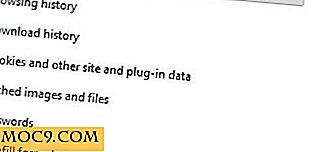

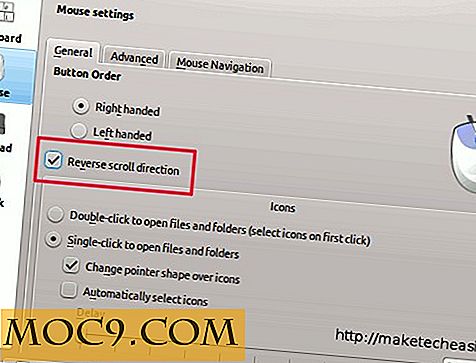
![Làm thế nào để thiết lập lại mật khẩu USB Drive và sử dụng nó [Windows 8]](http://moc9.com/img/win8pwdreset-search-user-accounts.jpg)

